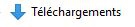29/03/2016
OU SE TROUVE LES TÉLÉCHARGEMENTS
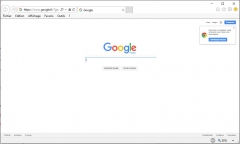
Nous allons voir comment changer de dossier et avoir la possibilité de choisir un dossier particulier.
Ce dossier "Téléchargements" se trouve sur la partition C: de votre disque dur, vous pourrez en créer un sur le disque de Donnée D: si vous en avez un.
Ci-dessous la façon de modifier la destination de vos fichiers téléchargés selon votre navigateur.
A SAVOIR: Il n'y a aucune incompatibilité à avoir plusieurs navigateurs.
Pour le navigateur FIREFOX
Pour le navigateur CHROME
Pour le navigateur INTERNET EXPLORER
Pour le navigateur OPERA
21:13 | Lien permanent | Commentaires (0)
06/03/2016
MÉTHODE POUR ÉCRIRE UN MAIL (COURRIEL)
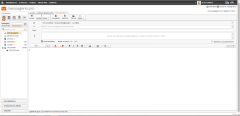 Lorsque vous désirez communiquer avec la famille ou une administration vous avez la possibilité de le faire par courriel.
Lorsque vous désirez communiquer avec la famille ou une administration vous avez la possibilité de le faire par courriel.
Cependant il faut prendre certaines précautions car on n'écrit pas de la même façon à la famille ou à des amis qu'à une institution ou administration.
Ci-dessous un pense-bête pour écrire un Email.
MÉTHODE POUR ÉCRIRE UN MAIL.pdf
Suivez le lien ci-dessous pour retrouver une étude que nous avions vu précédemment.
SIGNIFICATION DE A, Cc, Cci dans un envoi de Mail
18:23 | Lien permanent | Commentaires (1)
L'EXPLORATEUR DE FICHIERS DES DIVERSES VERSIONS DE WINDOWS
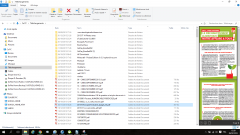 L’Explorateur de fichiers, appelé également Explorateur Windows dans les versions précédentes va vous apporter une aide utile à gérer les fichiers et dossiers qui se trouvent sur votre disque dur, disque externe ou clé USB.
L’Explorateur de fichiers, appelé également Explorateur Windows dans les versions précédentes va vous apporter une aide utile à gérer les fichiers et dossiers qui se trouvent sur votre disque dur, disque externe ou clé USB.
Une de ces deux icônes devraient êtres présentes dans la barre des tâches. Si ce n'est pas le cas il faudra l'attacher dans cette barre.
Pour accéder à cette icône il suffit de taper dans la zone de recherche "Explorateur de fichiers". Lorsque vous l'avez trouver il faut faire un clic droit dessus et cliquer sur "Épinglé dans la barre des tâches".
Ci-dessous 2 "Tuto" pour expliquer le fonctionnement de l'explorateur dans la version 7 et 8, 8.1 ou 10.
L'explorateur de Windows 7 .pdf
15:41 | Lien permanent | Commentaires (0)